Como copiar colunas para outros pavimentos
No AltoQi Builder a coluna é um ponto que permite a ligação entre pavimentos. O comando "Copiar Colunas" além copiá-las para os outros pavimentos, cria uma tubulação interligando elas. Este método é o mais recomendado para o correto lançamento de colunas, pois copia as colunas na posição exata, garantindo que estarão na mesma prumada.
Copiando as colunas
- Primeiramente devemos lançar uma coluna no projeto;
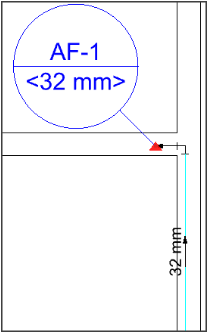
- Acesse o comando "Copiar Colunas", localizado na guia Lançamento, grupo Coluna;
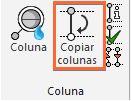
- Agora, deve-se clicar sobre o ponto da coluna para selecioná-la. É possível selecionar quantas colunas você desejar;
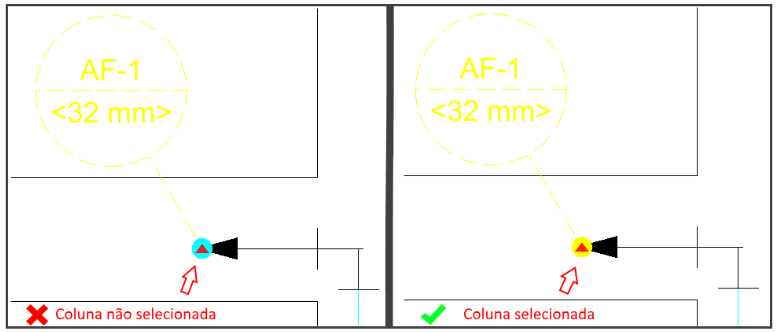
- Após selecionar as colunas, aperte ENTER;
- Será apresentada uma janela com os demais pavimentos. Escolha os pavimentos para onde a coluna deve ser copiada e dê OK.
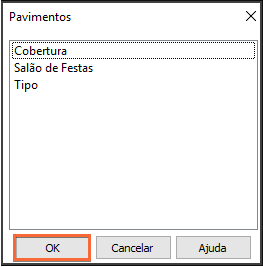
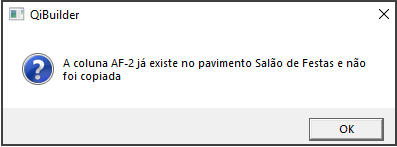
Nesta situação, existem duas possíveis soluções:
1. Se no pavimento destino já existe uma coluna lançada com mesmo prefixo, mesmo número e na mesma posição, então deve-se removê-la, conforme artigo Como apagar peças, conexões simples e colunas?. Após a remoção, pode-se tentar copiar a coluna novamente;
2. Se no pavimento destino já existe uma coluna lançada com mesmo prefixo, mesmo número, porém em outra posição, então deve-se renomear/renumerar uma das duas colunas para que fiquem com indicações diferentes. Para isso, clique duas vezes sobre o texto destacado pelo retângulo vermelho na imagem abaixo, que estará dentro da indicação da coluna. Será aberto dois espaços onde será possível digitar um novo prefixo ou um novo número:
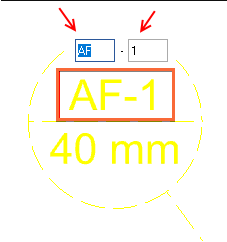
![Brand Vertical-PRINCIPAL-1.png]](https://suporte.altoqi.com.br/hs-fs/hubfs/Brand%20Vertical-PRINCIPAL-1.png?width=70&height=63&name=Brand%20Vertical-PRINCIPAL-1.png)